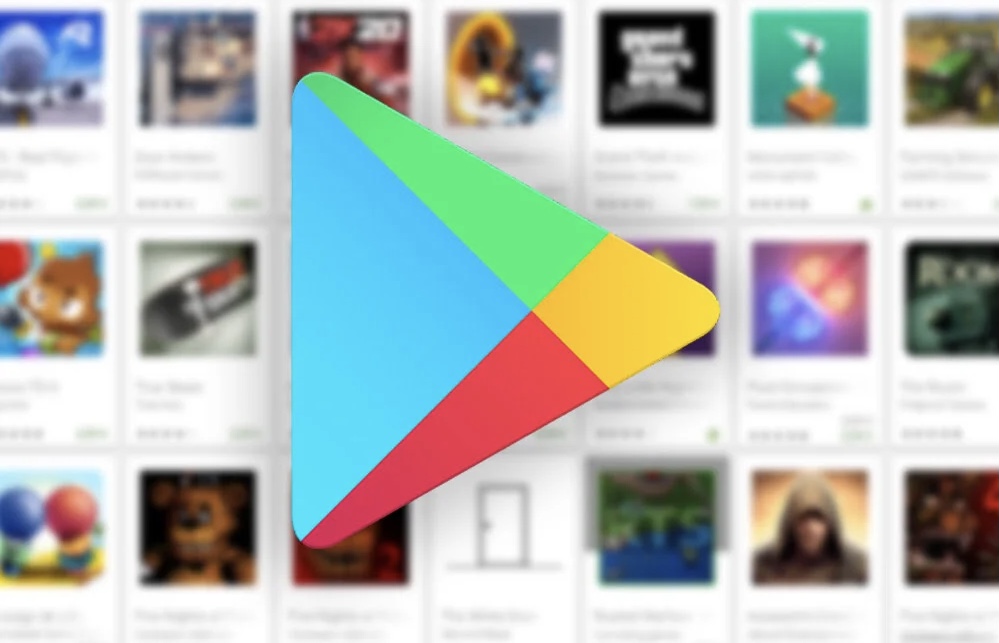Google Play o Play Store, como también se conoce, es la tienda online por excelencia que utilizan millones de usuarios cada día, una plataforma en la que se pueden encontrar todo tipo de aplicaciones y que, por suerte, aparece de forma predeterminada en todos los móviles Android. Aunque nació con un nombre diferente, con el paso de los años ha evolucionado hasta ser una de las tiendas digitales más empleadas por usuarios de todo el mundo. Su catálogo cuenta con millones y millones de productos diferentes, desde apps que se emplean para ofrecer servicios determinados hasta libros, películas, juegos o incluso revistas o canciones para disfrutar con cualquier terminal móvil. Todos hemos utilizado la Play Store en alguna ocasión para descargar aplicaciones básicas como WhatsApp, Twitter o Instagram, pero ¿cómo hacer si deseas reportar o cancelar un pago de Google Play? Lee detenidamente los pasos que te brindaremos a continuación con todo lujo de detalles.
Cómo reportar un pago de Google Play
Si ves un cargo que no reconoces en tu extracto de facturación (por ejemplo, en el extracto de la tarjeta de crédito, en la factura del operador de telefonía móvil o en tu cuenta de PayPal), sigue estos pasos antes de ponerte en contacto con Google.
Paso 1: Comprueba si los cargos proceden de Google Play
En el extracto de facturación, comprueba cómo aparecen los cargos. Todas las compras de Google Play aparecerán en tu extracto con las siguientes denominaciones:
- GOOGLE*Nombre del desarrollador de la aplicación (para aplicaciones Android)
- GOOGLE*Nombre de la aplicación (para aplicaciones Android)
- GOOGLE*Tipo de contenido (por ejemplo, GOOGLE*Libros)
Si el cargo en cuestión no tiene uno de estos formatos, no procede de Google Play. Para obtener más información, ponte en contacto con tu proveedor de pagos (por ejemplo, el banco o la entidad emisora de la tarjeta).
Paso 2: Comprueba de dónde proceden los cargos
Si detectas un cargo correspondiente a una compra digital en Google Play que no hayas hecho, pregunta a tus familiares y amigos si:
- han utilizado de forma accidental tu método de pago para efectuar la compra
- Algún niño ha realizado cargos de forma accidental mientras jugaba
Paso 3: Reporta los pagos
Para obtener un reembolso por un cargo realizado de forma accidental por un amigo o miembro de la familia, sigue estos pasos:
- accede a la página https://play.google.com/store/account en tu computadora
- Haz clic en Historial de pedidos y busca el pedido que quieras devolver
- Posteriormente, selecciona Solicitar un reembolso o Notificar un problema y elige la opción que describa tu situación
- Llegados a este punto, completa el formulario e indica que quieres recibir un reembolso
- Finalmente, aparecerá el mensaje «Te agradecemos que nos hayas informado sobre este asunto». Después, recibirás un correo electrónico en el que Google te informará sobre su decisión. Nota: el correo suele llegar en menos de 15 minutos, pero podría tardar hasta 4 días laborables.
Por otro lado, para denunciar cargos que no se reconocen en una tarjeta de débito o de crédito, en una cuenta bancaria, en PayPal o en el método de facturación de un operador móvil, informa al equipo de Asistencia mediante el formulario «Denunciar compras no autorizadas».
Nota: tienes un plazo de 120 días para denunciar las transacciones no autorizadas.
Cómo comprobar el estado de la denuncia
- Accede al formulario Denunciar compras no autorizadas
- Selecciona Consultar el estado de la reclamación
Nota: Para comprobar el estado de tu denuncia, necesitas la dirección de correo electrónico que utilizaste para enviar la reclamación y el ID de reclamación que has recibido por correo electrónico.
Cómo cancelar un pago de Google Play
Si quieres cancelar una suscripción en Play Store, sigue los pasos que se describen a continuación:
- accede a Google Play
- Asegúrate de que hayas iniciado sesión con la cuenta de Google correcta
- En la parte izquierda de la pantalla, pulsa sobre Mis suscripciones y selecciona la suscripción que quieras cancelar
- Posteriormente, toca Gestionar > Cancelar suscripción
- Por último, en la ventana de confirmación, haz clic en Sí
Qué ocurre al cancelar una suscripción
Si cancelas una suscripción, podrás seguir usando el contenido durante el resto del periodo por el que hayas pagado. Por ejemplo, si compras una suscripción anual de 10 € el día 1 de enero y decides cancelarla el 1 de julio:
- podrás acceder a la suscripción hasta el 31 de diciembre;
- No se te cobrará otra suscripción anual de 10 € al comenzar el nuevo año.